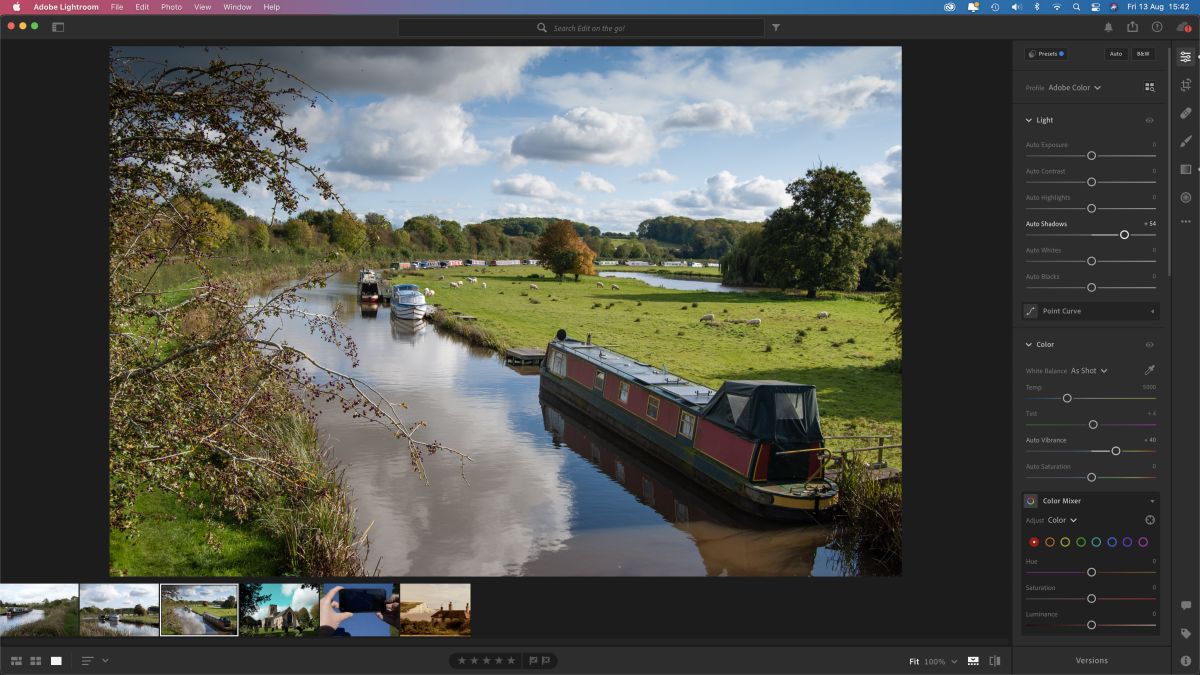
يمكنك تصوير ملفات Raw على هاتفك الذكي وتنظيمها وتحريرها على إصدار الهاتف المحمول من Lightroom CC ثم مزامنتها عبر السحابة بحيث يمكنك الاستمرار في تحريرها على إصدار سطح المكتب من التطبيق. بدلاً من ذلك ، يمكنك استيراد الأصول من بطاقة ذاكرة الكاميرا إلى إصدار سطح المكتب من Lightroom CC ، ومزامنتها مع السحابة ثم تحريرها أثناء التنقل عبر إصدار الهاتف الذكي من التطبيق.
هناك ثلاث طرق لشراء Lightroom CC. يمكنك شرائه مقابل 9.99 دولارًا شهريًا كجزء من خطة Adobe للتصوير الفوتوغرافي، حزمة تأتي مع Lightroom Classic و Adobe Photoshop CC ، بالإضافة إلى 20 جيجا بايت من التخزين السحابي. بدلاً من ذلك ، يمكنك شراء التطبيق الواحد خطة Lightroom CC من تلقاء نفسها ، مرة أخرى مقابل 9.99 دولارًا أمريكيًا في الشهر ، ولكن مع تخصيص أكبر بكثير من 1 تيرابايت للتخزين السحابي. إذا كنت تريد جميع التطبيقات الثلاثة وسعة تخزين تبلغ 1 تيرابايت ، فهناك خيار اشتراك ضخم مقابل 19.99 دولارًا / م.
واجهه المستخدم
بشكل عام ، تبدو واجهة Lightroom CC متشابهة جدًا على أجهزة الكمبيوتر وإصدارات الأجهزة المحمولة ، مما يتيح لعملك التدفق بين إصدارات الأجهزة المحمولة وسطح المكتب بسهولة. هناك بالطبع بعض الاختلافات بين إصدارات الأجهزة المحمولة وسطح المكتب. يحتوي إصدار سطح المكتب على قائمة منسدلة أعلى تتيح لك الوصول إلى أدوات معينة ، بينما يتطلب منك إصدار الهاتف النقر فوق الرموز والتمرير لتغيير الخصائص مثل تدفق الفرشاة والحساسية والصلابة.
تم تصميم واجهة Lightroom CC بطريقة مألوفة لمستخدمي وحدة التطوير الاحترافية في Lightroom Classic. هناك بعض الاختلافات – في لوحة التحرير ، يتم إخفاء أدوات تعديل النغمة القوية مثل Clarity و Dehaze في Effects بدلاً من الجلوس جنبًا إلى جنب مع أدوات أخرى لتعديل درجات الألوان مثل Shadows و Highlights. من المفترض أن يكون هذا لمساعدة المحررين المبتدئين على التعامل مع تعديلات التعريض الأساسية قبل إجراء تغييرات أكثر دقة.
عند تحديد أداة لأول مرة في إصدار سطح المكتب للتطبيق – مثل التدرج الخطي – هناك ملاحظة منبثقة تخبرك بما يمكن أن تفعله الأداة. في بعض النوافذ المنبثقة ، يمكنك النقر فوق Learn How to إطلاق برنامج تعليمي تفاعلي داخل التطبيق يضع الأداة في خطواتها. أثناء عملك من خلال البرامج التعليمية عن طريق تعديل الأدوات في الواجهة ، يمكنك اكتشاف مجموعة متنوعة من الطرق لضبط مظهر صورتك. للوصول إلى نفس البرامج التعليمية على إصدار الهاتف المحمول ، اضغط على؟ ، ابحث في مواضيع مثل Exposure ثم اختر Show Me. ومع ذلك ، فأنت بحاجة إلى الاتصال بالإنترنت للوصول إلى هذه البرامج التعليمية أثناء التنقل.
دلائل الميزات
هناك طرق مختلفة لاستيراد الأصول في Lightroom CC. على جهاز محمول مثل هاتف Android أو Apple ، يمكنك استيراد اللقطات مباشرة من قائمة الكاميرا عن طريق تحديد صور مصغرة متعددة. بدلاً من ذلك ، يمكنك عرض نسخة أكبر من لقطة لفة الكاميرا ، وتحرير خصائصها ، ثم النقر فوق التشنج اللاإرادي لاستيرادها إلى مكتبة Lightroom. تحتوي لقطات لفة الكاميرا التي تم استيرادها بالفعل على ملصق LR عليها ، لذا لن تجلب أي نسخ مكررة لتحتل مساحة تخزين سحابية قيّمة
يتيح لك Lightroom CC تنظيم لقطاتك باستخدام أدوات مثل تصنيفات النجوم والأعلام والكلمات الرئيسية. عند العمل على هاتف ذكي أو جهاز لوحي ، يكون من الأسرع مراجعة لقطاتك. اسحب لأعلى ولأسفل على يسار الشاشة لتطبيق تصنيف النجوم. اسحب عموديًا على يمين الشاشة لوضع علامة على صورة باعتبارها رفضًا أو اختيارًا. تمكّنك طريقة العمل العضوية والبديهية هذه من تنظيم الملفات بشكل أسرع مما يمكن أن تفعله على جهاز سطح المكتب. يمكنك بعد ذلك استخدام المرشحات للعثور على لقطات معينة بسرعة أكبر. توفر مجموعات فلاتر التأثير ذات السمات مثل Travel أو Portrait نقطة انطلاق لتصنيف لقطاتك بشكل خلاق. يمكنك بعد ذلك ضبط المظهر المرشح باستخدام أدوات ضبط الألوان والدرجات اللونية التقليدية في لوحة Adjustment.
في إصدار سطح المكتب من Lightroom CC ، يمكنك استدعاء تحذيرات القطع لمساعدتك في معرفة المناطق التي لا تحتوي على تفاصيل في الإبرازات الأكثر إشراقًا أو الظلال الداكنة. ومع ذلك ، على عكس Lightroom Classic ، لا يمكنك تشغيل تمييز أو قص الظل بشكل منفصل – كلا التحذيرات إما في وضع التشغيل أو إيقاف التشغيل. هذا الاختلاف الدقيق هو مثال على كيفية تبسيط Lightroom CC مقارنة بإصدار Lightroom Classic الاحترافي.
يتيح لك Lightroom CC إنشاء تحويلات أحادية اللون فعالة باستخدام خلاط الأبيض والأسود. يمكّنك هذا من تفتيح درجات اللون الرمادي أو تغميقها بناءً على ألوانها الأصلية ، مثل تعتيم درجات الأزرق في السماء لجعل الغيوم أكثر تباينًا على سبيل المثال.
يتميز Lightroom CC أيضًا بأدوات تصنيف الألوان الجديدة التي تمت إضافتها أيضًا إلى Lightroom Classic ، مما يتيح لك إنتاج مجموعة واسعة من الأشكال الإبداعية من خلال ضبط تدرج اللون والتشبع والسطوع (الإنارة) بشكل مستقل في ظلال الصورة ودرجات الألوان المتوسطة والإبرازات . تتوفر أيضًا أدوات Lightroom Classic المتطورة الأخرى وصحيحة في Lightroom CC ، مثل ملفات تعريف العدسة التي تقلل التشويه. يحتوي Lightroom CC أيضًا على عمودي عمودي موجه من Classic يتيح لك الاعتماد على التقارب الرأسي لتقويمها. كما أنه سيواجه الخطوط الأفقية المتقاربة. يمكنك تنميق لقطة باستخدام فرشاة المعالجة لاستبدال المحتوى غير المرغوب فيه بوحدات البكسل المجاورة وسحب نقاط التحكم لضبط المنطقة المعالجة. يؤدي ضبط الفرشاة على Clone إلى نتائج أقل تلطخًا وأكثر فعالية عند إزالة الكائنات المتداخلة.
جودة النتائج
تتمثل إحدى الطرق الفعالة لتعبئة مكتبة Lightroom CC بصور عالية الجودة في التقاط اللقطات باستخدام الكاميرا المدمجة في إصدار الهاتف المحمول. هذا مليء بالميزات لمساعدتك على التحكم بشكل أكبر في لقطاتك. يحتوي على حمار وحشي تحذيري يظهر مناطق معرضة بشكل مفرط عند تكوين لقطة ، مما يتيح لك تعديل التعريض لالتقاط المزيد من تفاصيل التمييز. على عكس تطبيق الكاميرا الأصلي لجهاز iPhone ، يمكنك ضبط سرعة مصراع كاميرا Lightroom يدويًا لالتقاط لقطات حركة خالية من الضبابية أو استخدام سرعة مصراع بطيئة لإضافة ضبابية الحركة إلى الماء البطيء.
تحتوي الكاميرا أيضًا على مستوى روح مفيد يوضح لك ما إذا كان أفقك مائلًا أم مستويًا. هذا يوفر عليك عناء الاضطرار إلى تقويم الأفق لاحقًا (والذي يتضمن اقتصاص الصورة وإفساد التكوين الخاص بك). من خلال تمكينك من التقاط صور أفضل ، توفر لك كاميرا Lightroom CC الوقت والجهد في إصلاح مشاكل التعريض والتركيب في النشر. ومن المزايا الرئيسية الأخرى أن كاميرا Lightroom يمكنها التقاط ملفات .dng (ملفات رقمية سلبية) ، مما يمنح مستخدمي الهواتف الذكية الأكبر سنًا القدرة على التصوير بتنسيق Raw مما يؤدي إلى مزيد من التحكم في التحرير والحصول على نتائج خالية من القطع الأثرية.
تعد القدرة على إجراء تعديلات انتقائية على ملفاتك Raw مفيدة وفعالة بشكل خاص. بمجرد استخدام مرشح Graduated لتغميق السماء ، يمكنك إزالة الكائنات من الضبط (مثل تداخل الأشخاص في السماء) باستخدام نصائح الفرشاة.
Adobe Lightroom CC: الحكم
يتخلص Lightroom CC من غطاء Lightroom Classic لإنشاء منظم مبسط وغرفة مظلمة تمنحك حرية العمل أينما ومتى تريد. من خلال المظهر المتشابه في إصدارات الأجهزة المحمولة وسطح المكتب ، يمكنك بدء العمل أثناء التنقل والمزامنة عبر السحابة ومتابعة التحرير على جهاز الكمبيوتر الخاص بك (أو العكس.) إنه لمن دواعي سروري العمل على إصدار الهاتف المحمول حيث يمكنك التفاعل مع صورك بسرعة وبشكل حدسي – اسحب عموديًا في اليسار خارج الشاشة لإضافة تصنيف نجمي أو اسحب جهة اليمين لوضع علامة عليه باعتباره اختيارًا أو رفضًا. بفضل المعاينات الذكية ، لن تملأ مساحة تخزين جهازك المحمول بالصور (على الرغم من أنه يمكنك تنزيل نسخة أصلية إذا لزم الأمر.)
اقرأ أكثر:
• هذا ال أفضل برامج تحرير الصور فى الحال
• أفضل برامج تحرير الفيديو في عام 2021
• هذه هي أفضل أجهزة الكمبيوتر المحمولة لتحرير الصور
• أفضل الشاشات لتحرير الصور
المصدر : digitalcameraworld.